Hur man använder de nya smarta hemkontrollerna i Android 11
Android 11 Hjälte Android Smart Hem / / February 27, 2021
Senast uppdaterad den

Smarta hemkontroller på strömmenyn är bara en av fördelarna med att använda Android 11 eller senare. Här är en snabb översikt över hur du använder dessa nya smarta hemfunktioner.
Vad kan du kontrollera?
Från och med Android 11 kan du styra smarta enheter i ditt hus utan att behöva gå till Google Home-appen eller fråga Google Assistant. I huvudsak, om Google Home kan styra det, kan du lägga till den i Power-menyn och snabbt komma till den.
Det finns ett brett utbud av enheter som du enkelt kan slå på eller av direkt från strömmenyn. Listan innehåller lampor, termostater, lås, kameror, kontakter, dammsugare, TV-apparater, högtalare och mer.
Strömmenyn är den som visas när du trycker på och håller inne smarttelefonens strömbrytare. Smarta hemkontroller finns längst ner på skärmen och ser ungefär ut som följande.
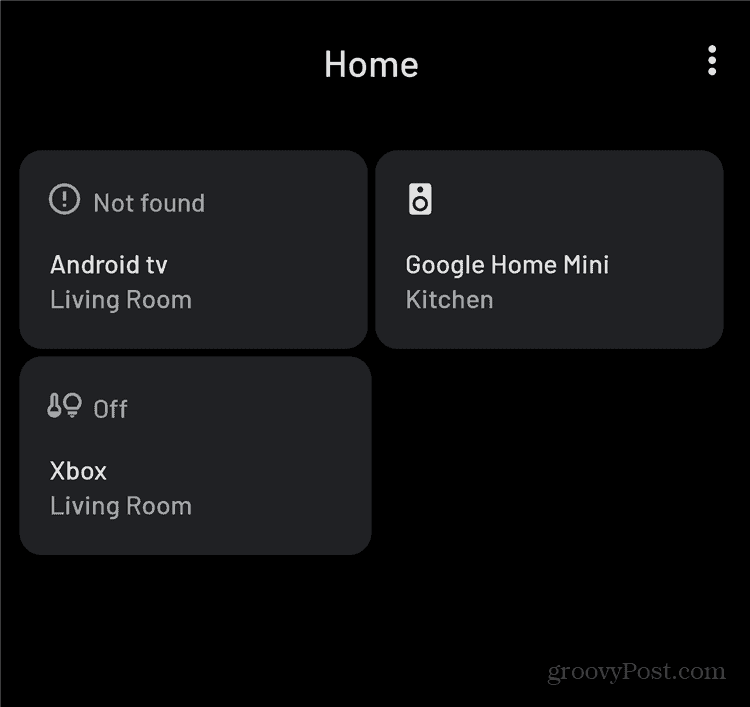
Dessa fylls automatiskt ut baserat på vad du använder oftast. Som du kan se är det i mitt fall vardagsrums-TV: n Google Home Mini
Lägga till och ta bort smarta hemkontroller från strömmenyn
Tja, termostater kan vara trevliga, men kanske gillar du att kontrollera dem med Google Assistant kommandon. Eller kanske vill du bara lägga till så många enheter som möjligt i den här menyn. Det skulle göra din telefon till en verklig universell fjärrkontroll.
Du kan enkelt lägga till fler enheter i menyn. För att göra det, tryck bara på menyknapp (“de tre punkterna”) ovanför detta avsnitt i strömmenyn. Knacka nu Lägg till kontroller.
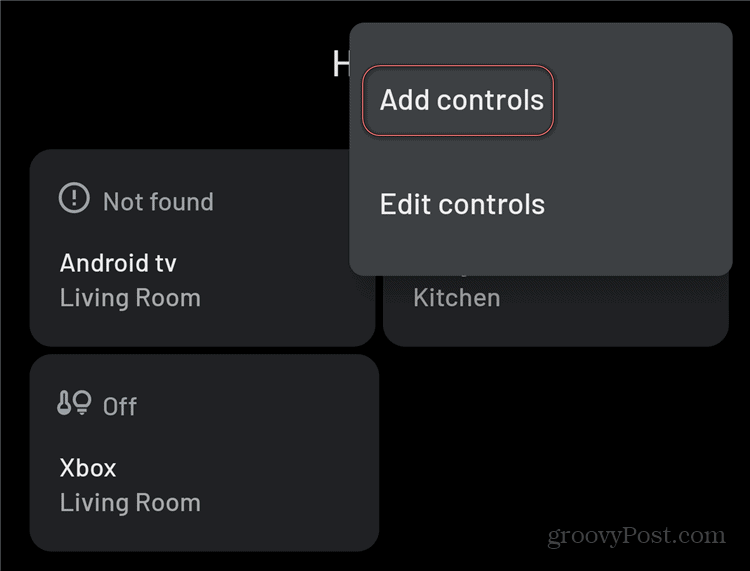
Detta visar en skärm med alla kontrollerbara enheter. Lägg gärna till allt du vill. Längst ned på skärmen har du även möjlighet att lägga till kontroller från andra appar, förutsatt att dessa är tillgängliga.
Oavsett vad du väljer, glöm inte att klicka Spara när du är klar. När du har gjort det kommer de snabba smarta hemkontrollerna du har valt att visas i strömknappmenyn.
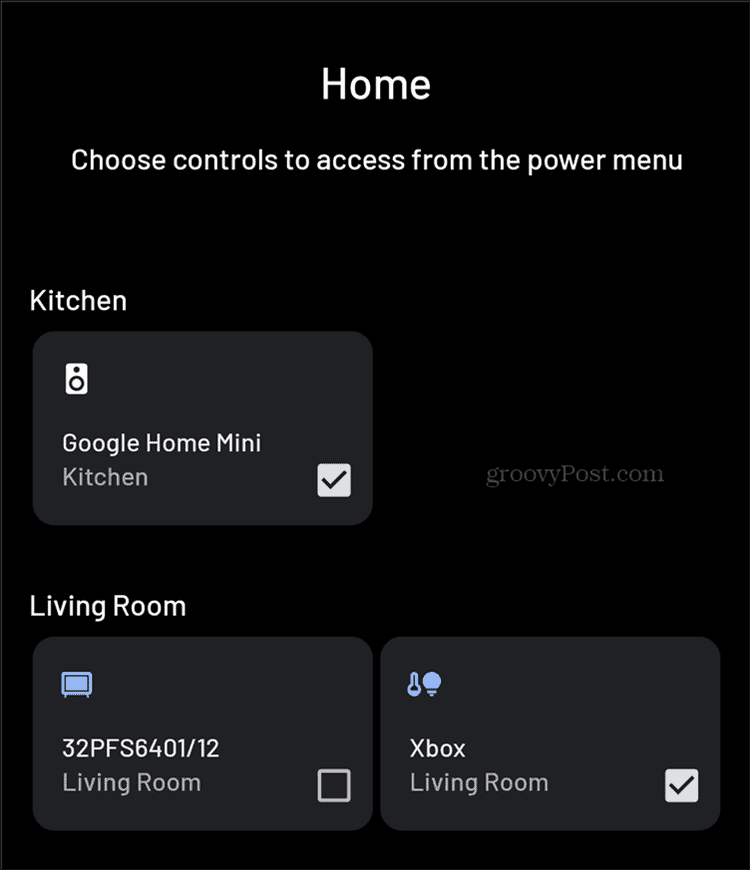
Naturligtvis behöver ditt beslut inte vara slutgiltigt. Du kan ändra dig när du vill. För att göra det går du bara till samma sak menyknappen. Du trycker sedan bara på Redigera kontroller istället för Lägg till kontroller. Detta gör att du enkelt kan ta bort vad du vill.
När du väl har bestämt dig för ett slutligt formulär för den här menyn kan du använda den för att slå på och enkelt styra respektive enheter. Vad som händer när du trycker på knappen för en eller annan enhet beror på själva enheten och vad Home-appen kan göra med den.
Till exempel kommer Xbox-knappen bara att slå på den. Nu, även om det kan vara användbart i många situationer, kan andra enheter göra mer. I mitt fall, knacka på Google Home Mini -knappen öppnar skärmen nedan. Detta gör att jag snabbt kan casta lite musik till den.
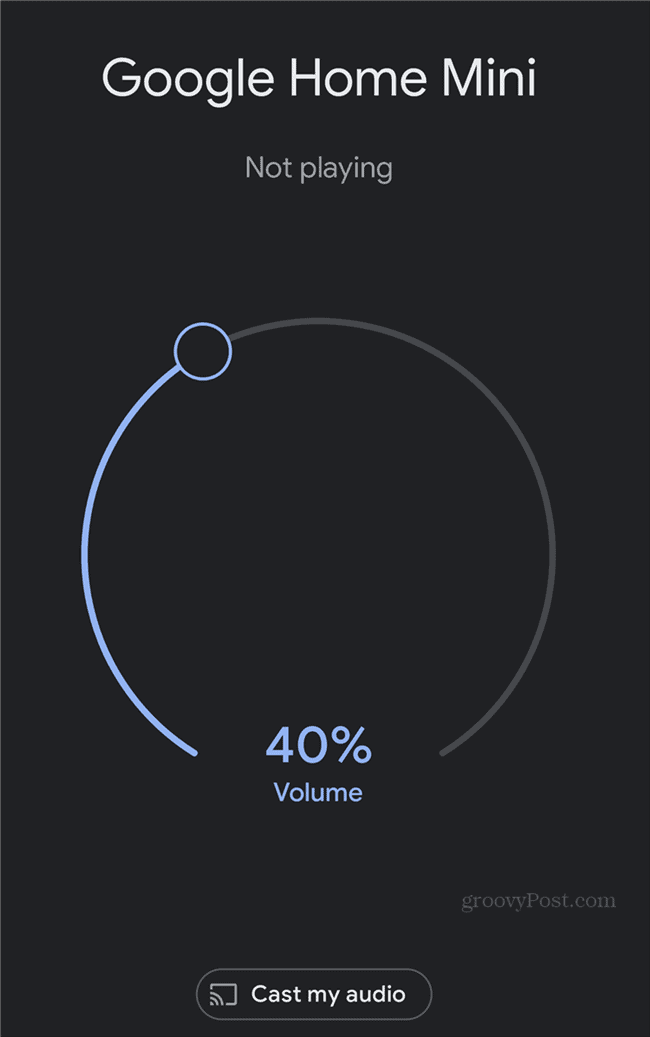
Möjligheterna begränsas bara av typen av kompatibla smarta enheter som du har i ditt hem och vad de kan göra. Och naturligtvis dina preferenser.
Prismatchning i butik: Hur får man onlinepriser med Brick-and-Mortar Convenience
Att köpa i butiken betyder inte att du måste betala högre priser. Tack vare prismatchningsgarantier kan du få rabatter online med tegel och murbruk ...
Hur man ger ett Disney Plus-prenumeration med ett digitalt presentkort
Om du har njutit av Disney Plus och vill dela det med andra, här köper du ett Disney + Present-abonnemang för ...
Din guide för att dela dokument i Google Dokument, Kalkylark och Presentationer
Du kan enkelt samarbeta med Googles webbaserade appar. Här är din guide för delning i Google Dokument, Kalkylark och Presentationer med behörigheterna ...
